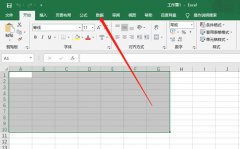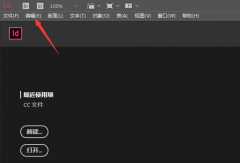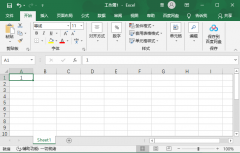Excel表格怎么设置数据的有效性?
时间:2022-03-29 来源:下载群
Excel表格怎么设置数据的有效性?许多用户在使用Excel录入数据时,为了减少数据录入出错,都会选择使用数据有效性这个功能,那么具体怎么操作呢?下面小编就带着大家一起看看吧!
操作方法
1、以Microsoft Excel为例,打开Excel表格,选中需要设置数据有效性的单元格,切换到【数据】;
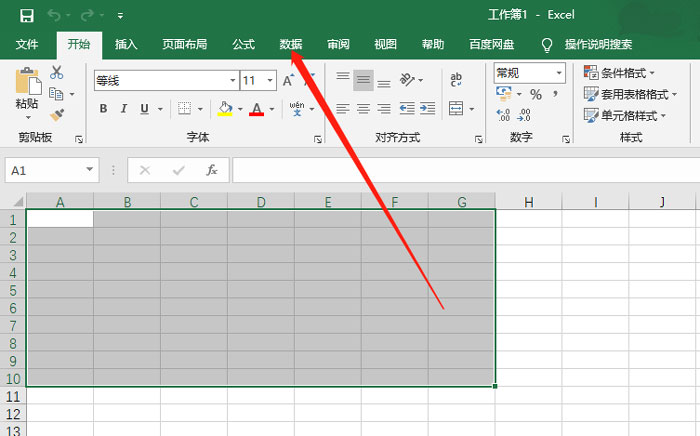
2、接着在数据中选择【数据验证 - 数据验证】功能;
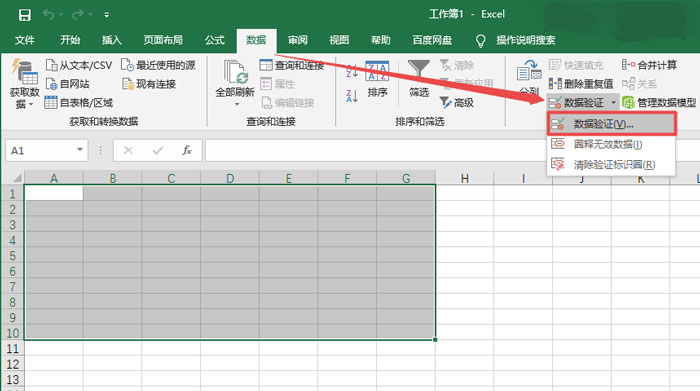
3、然后在数据验证的【设置】窗口中,选择需要设置的数据有效性类型 ,以数字为例,选择【整数】,然后选择类型,是介于两个数值之间的数据,还是大于、小于或者等于;
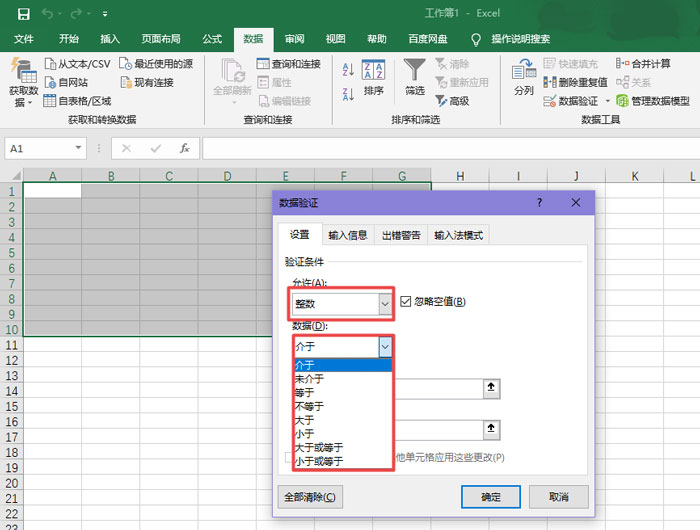
4、输入最大值或者最小值,切换到【出错警告】;

5、勾选【输入无效数据时显示出错警告】,设置警告的样式、标题、错误信息,方便我们之后录入数据知道错位原因;
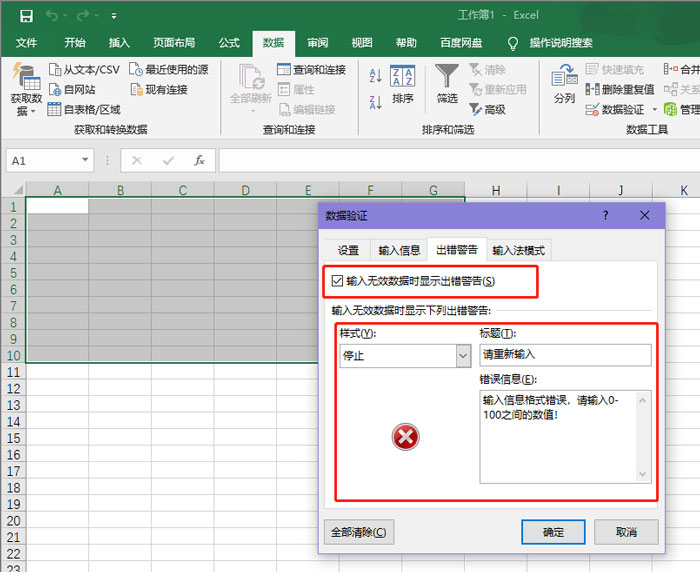
6、点击【确定】后,在设置了数据有效性的单元格内,输入不在有效性范围内的数字,就会出现我们设置的出错警告。
相关信息
-
-
2022/03/29
Excel表格怎么自定义下拉菜单? -
2022/03/29
Excel表格怎么设置数据的有效性? -
2022/03/29
InDesign排版的时候怎么按行距跳过?
-
-
Excel怎么调换行/列的位置?
Excel怎么调换行/列的位置?许多小伙伴在使用Excel的时候,由于开始排版没有排版好,想要的数据没有放在前面,就需要后期去调换位置,今天小编就带着大家一起来看看怎么操作吧! 操作方...
2022/03/29
-
Excel怎么设置自动编号排序?
Excel怎么设置自动编号排序?我们在使用Excel表格的时候,经常会进行序号的排序,有些用户都是手动输入序号,其实这可以教给Excel表格自己处理,下面小编就带着大家一起看看吧! 操作方...
2022/03/29
系统教程栏目
栏目热门教程
- 1 剪映Windows电脑版打开或者新建草稿就闪退怎么办?
- 2 剪映Windows专业电脑版目前支持什么格式的视频导入?
- 3 轻颜相机模糊怎么办?一招教你提升轻颜相机图片清晰度!
- 4 腾讯在线文档怎么导入本地文档?腾讯在线文档导入本地文档教程分享
- 5 Office2019和Office2016哪个好用?Office2019和Office2016区别详解
- 6 怎么在腾讯QQ发起群投票?腾讯QQ发起群投票的方法
- 7 chromium浏览器怎么卸载?chromium的卸载方法
- 8 疯读小说怎么开启精选推送?几个步骤教你开启个性化推送!
- 9 谷歌浏览器无法正常更新怎么办?无法启动更新检查(错误代码为 3: 0x80040154)
- 10 网盘文件打开慢?教你百度网盘清理预览缓存的方法
人气教程排行
- 1 剪映Windows电脑版打开或者新建草稿就闪退怎么办?
- 2 剪映Windows专业电脑版目前支持什么格式的视频导入?
- 3 轻颜相机模糊怎么办?一招教你提升轻颜相机图片清晰度!
- 4 Win10 KB5000808更新更新完之后电脑打印机打印时出现蓝屏错误代码怎么办?
- 5 腾讯在线文档怎么导入本地文档?腾讯在线文档导入本地文档教程分享
- 6 Office2019和Office2016哪个好用?Office2019和Office2016区别详解
- 7 怎么在腾讯QQ发起群投票?腾讯QQ发起群投票的方法
- 8 电脑鼠标一直闪烁怎么处理?
- 9 灵活设置让Win2008实现高效下载
- 10 苹果手机如何控制苹果平板?iPhone远程控制iPad的方法
站长推荐
热门系统下载
- 1 番茄花园 GHOST WIN10 X64 完美体验版 V2020.04(64位)
- 2 番茄花园 GHOST XP SP3 极速装机版 V2013.12
- 3 雨林木风 GHOST WIN7 SP1 X64 极速体验版 V2018.08(64位)
- 4 深度技术 Ghost XP SP3 极速纯净版 v2011.12
- 5 电脑公司 GHOST WIN7 SP1 X64 极速体验版 V2017.12(64位)
- 6 电脑公司 GHOST WIN7 SP1 X64 经典优化版 V2015.03(64位)
- 7 GHOST WIN8 X64 免激活专业版 V2017.03(64位)
- 8 技术员联盟 GHOST WIN7 SP1 X64 免激活旗舰版 V2019.07 (64位)
- 9 深度技术 GHOST WIN10 X86 正式装机版 V2020.02(32位)
- 10 番茄花园 GHOST WIN7 SP1 X64 官方旗舰版 V2016.07 (64位)